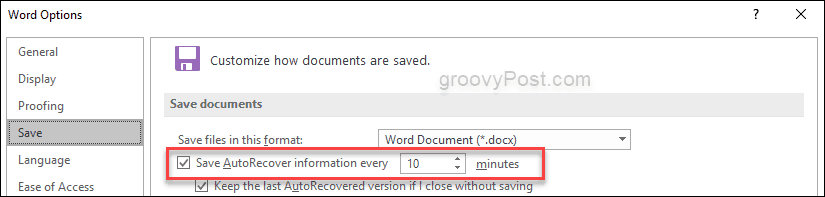Hvordan gjenopprette Microsoft Office Excel, Word eller Powerpoint-filer
Microsoft Kontor Microsoft Word Backup Microsoft Excel / / March 19, 2020
Sist oppdatert den

Å miste arbeid kan være gutwrenching. AutoRecover for Microsoft Office er en fantastisk funksjon som lar deg gjenopprette Word-, Excel- og Powerpoint-filer. La oss se hvordan det fungerer!
Frustrasjonen over å miste jobben til et datakrasj er muligens en av de mest nedslående følelsene en profesjonell kan bli rammet av. Heldigvis har teknologien avansert på en måte som har redusert sjansen for å miste jobben. Microsoft Word, Excel og Powerpoint, for eksempel, lar deg begge reparere dokumentene og regnearkene i tillegg til å ta sikkerhetskopi av de ikke-lagrede dokumentene automatisk. La oss se på funksjonen, samt hvor du kan finne det tapte arbeidet ditt etter et krasj!
Gjenopprette Word-dokumenter
Microsoft Word er et av de mest brukte programmene innen Office. Så om du er en profesjonell som trenger jobben tilbake eller en student som desperat prøver å komme seg på deres ti-siders papir, er det mye lettere å gjenopprette filer med de siste versjonene av Microsoft Office 2016.
Åpne Word, Gå til Fil> Åpne og Klikk på Gjenopprett ikke-lagrede dokumenter knapp.
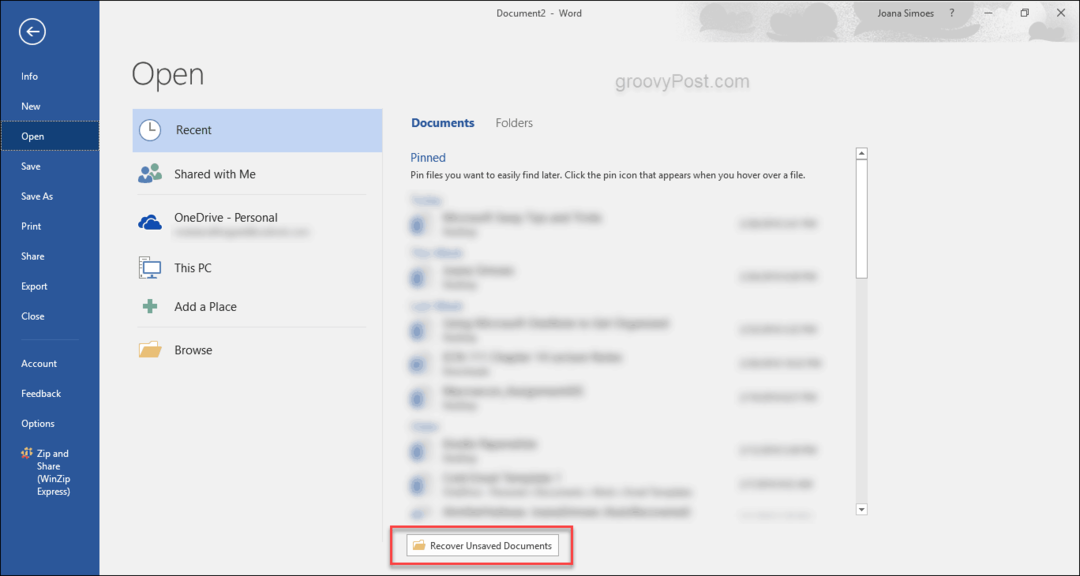
Dette skal ha dokumentet i en mappe klar til å åpne. Normalt med de nyere versjonene av Word, når du starter på nytt fra et krasj, vil kontorprogrammet faktisk spørre deg om du vil åpne ikke-lagrede dokumenter.
Gjenopprette Excel-arbeidsbøker og PowerPoint-presentasjoner
Det fine med den nåværende versjonen av Microsoft Office er at alternativene alle er veldig like med liten forskjeller for visse funksjoner og aspekter, men å gjenopprette et dokument er den samme prosessen uansett hvilket program du har bruk. Så enten du er i Word, Excel eller PowerPoint, er trinnene de samme, navnene på dokumentene er forskjellige. I Excel er det en arbeidsbok og i PowerPoint, det er en presentasjon.
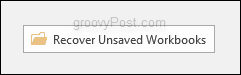
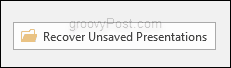
auto
Selv om den er aktivert som standard, anbefaler jeg alle å bekrefte at AutoRecover er aktivert og oppretter sikkerhetskopier slik at du trenger ikke å iverksette ekstreme tiltak for å gjenopprette de ikke-lagrede filene dine i tilfelle et datakrasj eller uventet omstart. For å gjøre dette gå til Fil> Valg> Lagre og sørg for å merke av i ruten ved siden av der det står Lagre informasjon om automatisk gjenoppretting hvert 10. minutt. Standardinnstillingen her er 10 minutter. Du kan imidlertid endre dette til hva du personlig foretrekker. For meg er 5 minutter gode nok til å sikre at filene mine blir der etter et brak.